Aktivera / inaktivera / avinstallera inställning för blandad verklighet och anslut Desktop Microphone i Windows 10

Blandad verklighet introducerad i Windows 10 v1709 kombinerar spänningen i den virtuella verkligheten blandad med ökad verklighet i spel och streaming. Funktionen har möjliggjorts genom framsteg i datasyn, förbättrad grafisk bearbetningskraft, förbättrad bildteknik och ingångssystem. Du kan komma åt det från avsnittet Inställningar. Men om du hittar den här inställningen saknas kan du lägga till den. Du kan också använda det här tipset för att dölja inställningarna för blandad verklighet på sidan Inställningar.
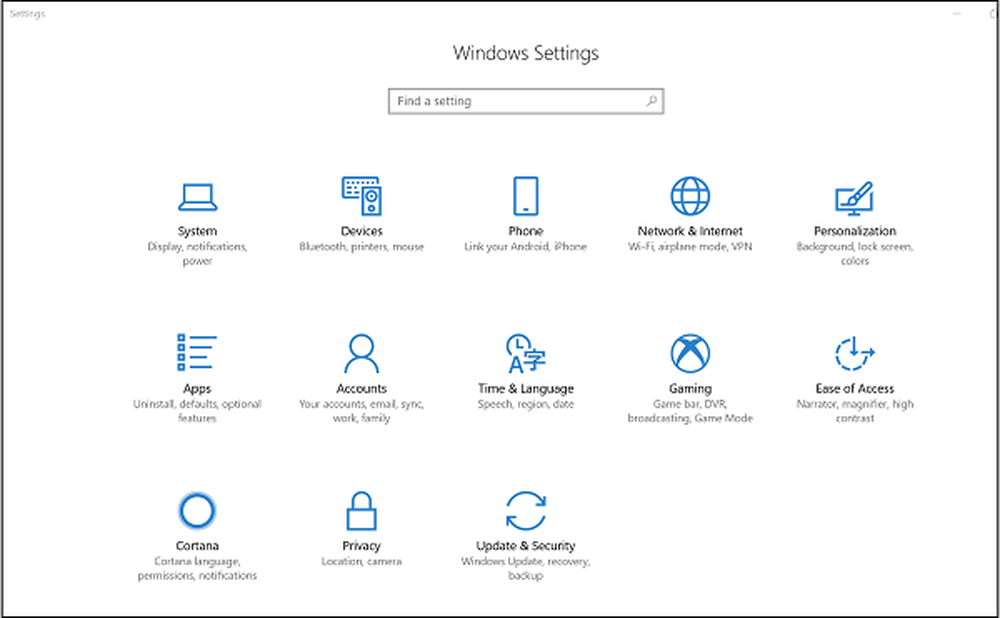
Låt oss se hur du aktiverar eller inaktiverar, avinstallerar eller installerar om Windows Mixed Reality Setting och hur du ansluter skrivbordsmikrofonen ordentligt i Windows 10 för att få den bästa blandade verklighetsupplevelsen.
Inställningar för blandad verklighet i Windows 10 v1709

Innan du börjar, kontrollera om din dator stöder Mixed Reality. Om det gör så borde du kunna se inställningen Mixed Reality. Om du inte gör det för någon konstig anledning, så hjälper det här registerhacket dig att få det. Men tänk på att om din dator inte stöder Windows Mixed Reality, kanske du inte kan öppna dess inställningar som innehåller alternativ för:
- Ljud och tal,
- Miljö,
- Huvuddisplay och
- Uninstall.
Öppna Registereditorn. Använd Windows-tangenten + R-tangentbordsgenväg för att öppna kommandot Kör. Typ regedit, och klicka på OK.
Nästa, bläddra i följande adress:
HKEY_CURRENT_USER \ Software \ Microsoft \ Windows \ Currentversion \ Holographic
Högerklicka sedan på Holographic (mapp), välj "Ny" och klicka på DWORD (32-bitars) Värde.
När du är klar, tilldela nyckeln följande namn - FirstRunSucceeded och tryck på Enter.
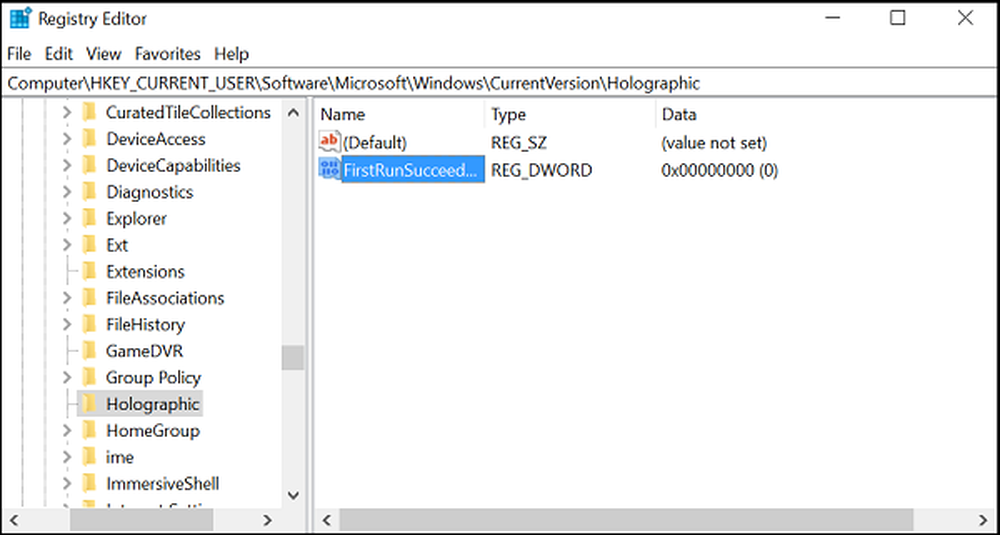
Dubbelklicka nu på den nyskapade nyckeln och ändra dess värde från 0 till 1. Om DWORD redan existerar behöver du bara ändra sitt värde till 1.


För att utforska sina alternativ, som du kan klicka och utforska inställningarna kan du nu anpassa. Men som jag sa måste din dator stödja Mixed Reality.
Som standard, om Windows 10 upptäcker om din dator stöder Windows Mixed Reality, anger du värdet av FirstRunSucceeded till 1 - annars kommer den att ställas till 0.
Ansluta skrivbordsmikrofon med Windows Mixed Reality
Ljudet är inställt för att gå till ditt headset när du ansluter det. Men om du använder hörlurar och inte ett headset med en mikrofon, kommer du förmodligen att fortsätta med skrivbordsmikrofon som är ansluten till datorn. Så här gör du det här.
Öppna appen Mixed Reality Portal på din dator. Välj inställningar och flytta för att välja Ljud och tal i sidemenyn.
Nu växlar du enkelt växeln "När jag bär mitt headset, stäng headsetmikrofonen av'.
Om du också vill kalibrera headsetdisplayen väljer du "Headset Display'från' Inställningar 'och byt till höger sida. Här kan du göra två ändringar:
- Kvaliteten på bilderna
- Kalibrering

Vi är mer intresserade av det senare alternativet. Så enkelt flytta skjutreglaget till önskat läge.
Det här inlägget hjälper dig om Windows Mixed Reality inte fungerar.
Avinstallera blandad verklighet
Om Windows Mixed Reality inte fungerar bra eller om du vill frigöra lite diskutrymme kan du avinstallera det. Detta kommer också att ta bort viss relaterad information - men de förinstallerade Mixed Reality-programmen kommer att förbli på din dator. För att avinstallera Mixed Reality, välj Uninstall fliken och klicka sedan på Uninstall knapp. Men innan du gör det, koppla ur headsetet och klistra in den Mized Reality Portal.
Till Installera om Mixed Reality, gå till Start> Mixed Reality Portal och välj Kör inställning.
Läs nästa: Så här ställer du in Motion Controllers för Mixed Reality.



